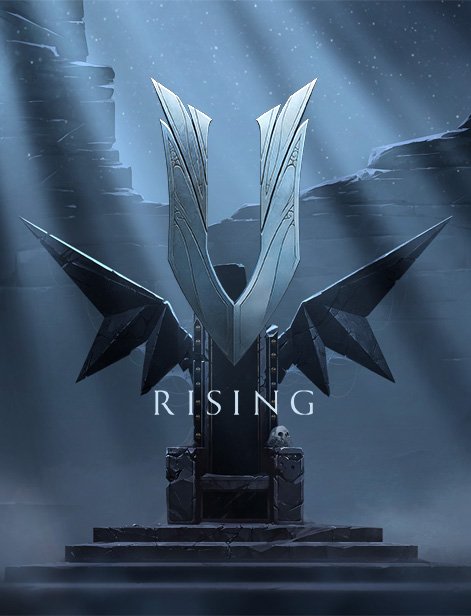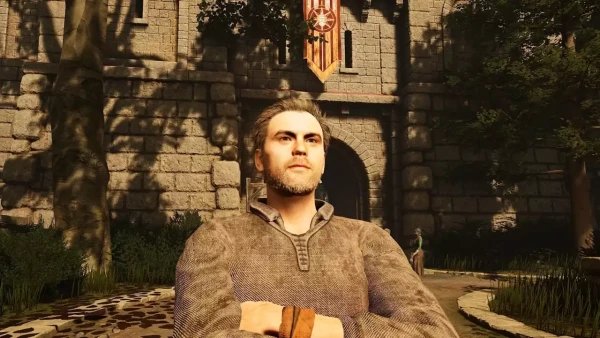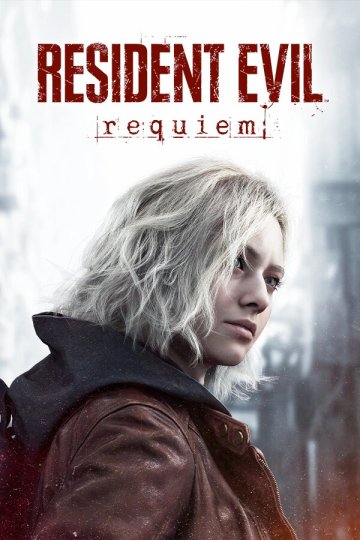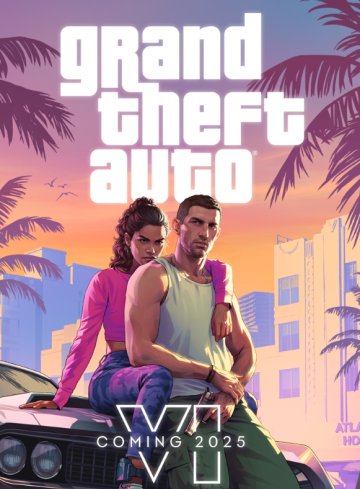Сервера в V Rising позволяют играть с другими игроками и приглашать в одну сессию своих друзей. В этом гайде мы расскажем, как настроить свои сервера, где их приобрести и что сделать, чтобы кооперативный геймплей получился максимально интересным.
Как создать локальный приватный сервер в V Rising
На текущий момент существует три способа создания локального сервера:
- Аренда через GPortal;
- Настройка через SteamCMD;
- Настройка через Steam.
В первом случае вам потребуется зайти на сайт и выбрать подходящий по региону сервер. Разница в ценнике обусловлена количеством доступных слотов: чем больше заплатите, тем больше людей сможете пригласить (и тем больший срок сервер будет доступен).
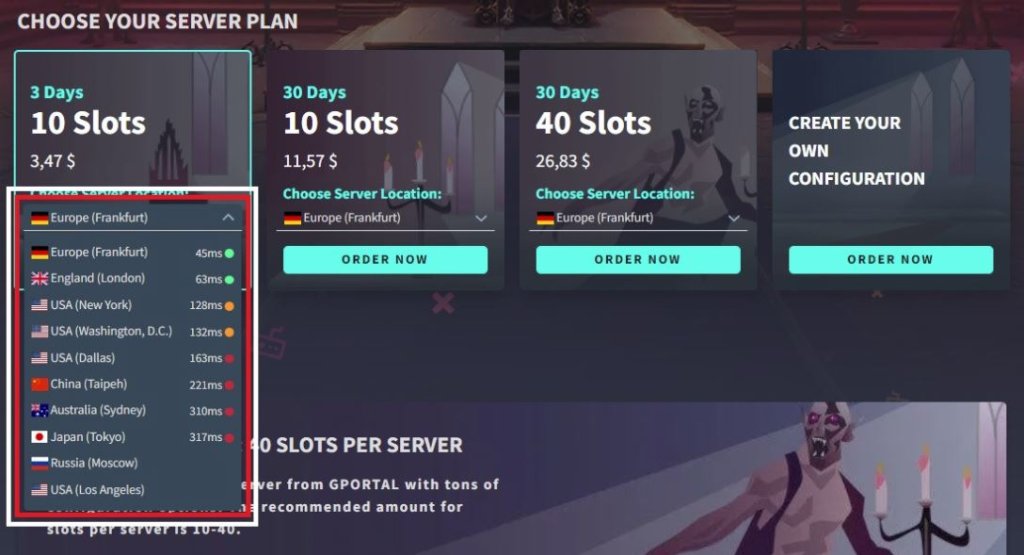
Во втором случае вам потребуется скачать специальную программу, которую затем нужно распаковать. В появившемся окне введите Login Anonymous, а после завершения загрузки пропишите App_update 1829350. Как только все процессы будут завершены, пропишите Exit.
Третий вариант — использовать сам Steam. Для этого перейдите в раздел «Библиотека» и скопируйте V Rising Dedicated Server. Вставьте фразу в поисковую строку и выберите «Управление». Затем перейдите во вкладку «Обзор локальных файлов» и выберите там папку для дальнейшей настройки сервера.
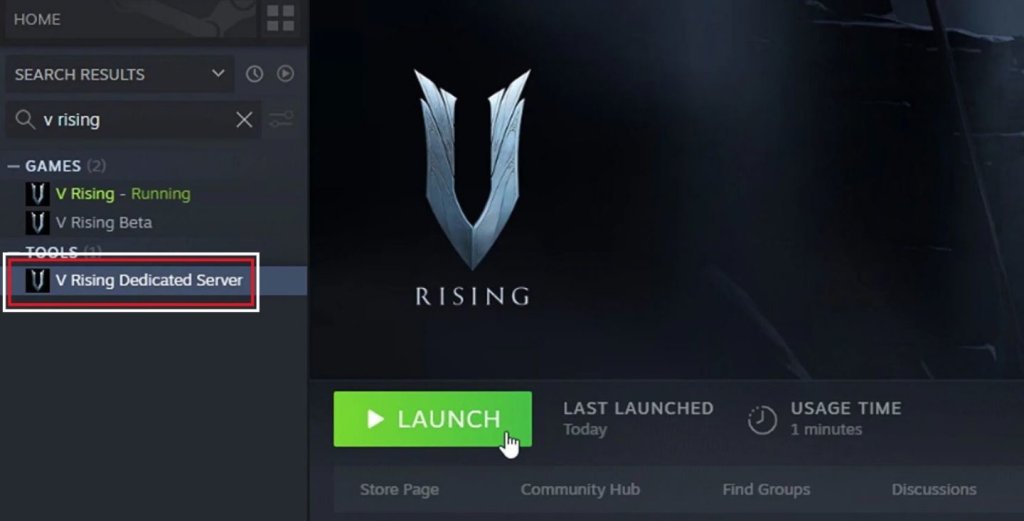
Если вы не хотите со всем этим заморачиваться, можно просто оформить платный сервер у самих разработчиков. Для этого зайдите в игру и перейдите в раздел «Приватная игра», в котором можно будет произвести тончайшие настройки вашего будущего мира.
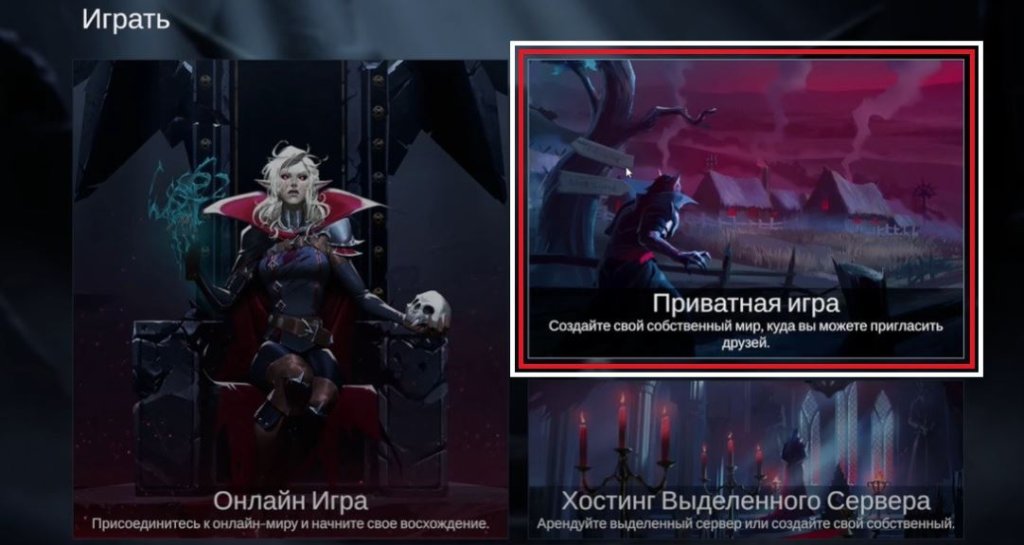
Как настроить сервер в V Rising
После того, как вы создадите платный сервер, откройте его папку. Кликните правой кнопкой мыши по пункту Start_Server_Example.bat, затем выберите пункт «Изменить». Прокрутите окно вниз и добавьте к названию сервера serverName в кавычках. После этого укажите имя сохранения после фразы -saveName (именно в этом файле будет храниться достигнутый прогресс на сервере).
Сохраните все изменения и перейдите по адресу VRisingServer_Data\StreamingAssets\Settings. Тут вам нужно отредактировать следующие файлы:
| adminlist.txt | — укажите ники игроков, которые будут выступать в роли администраторов на созданном сервере. |
| banlist.txt | — укажите ники игроков, для которых доступ к серверу будет заблокирован. |
| ServerHostSettings.json |
— замените параметр Name, вставив название сервера, которые было указано ранее [действие №1]; |
Последний файл предоставляет доступ к дополнительным настройкам, среди которых:
| GameModeType | — выберите режим игры: PvE или PvP. |
| CanLootEnemyContainers | — разрешите или запретите игрокам грабить хранилища и сундуки друг друга. |
| BloodBoundEquipment | — включите или отключите сохранение инвентаря героя после его смерти (если отключить, то в случае гибели игрок будет терять личные вещи). |
| ClanSize | — установите максимальное количество игроков для гильдий. |
| SunDamageModifier | — установите количество урона, которое вампиры будут получать под воздействием солнечного света (по умолчанию: 1). |
| CastleDecayRateModifier | — установите время, в течение которого будет разрушаться Сердце Замка. |
| DayDurationInSeconds | — установите цикл дня и ночи (по умолчанию: 1.080 секунд). |
| CastleLimit | — установите количество Сердец Замка, которое игрок сможет размещать на территории своего убежища. |
| VSPlayerWeekdayTime / VSPlayerWeekendTime | — установите точное время, которое откроет доступ к PvP-сражениям на сервере (доступно, если был выбран PvP-режим игры). |
| VSCastleWeekdayTime / VSCastleWeekendTime | — установите точное время, которое откроет доступ к захвату замков на сервере (доступно, если был выбран PvP-режим игры). |
Теперь, когда вы закончили с настройками, переходим к переадресации портов.
Нажимаем одновременно Win+R, вводим команду cmd. В появившемся окне прописываем ipconfig, чтобы узнать свой IP-адрес (вам нужны комбинации цифр Основного шлюза и IPv4). Данные нужно вбить в настройках маршрутизатора напротив пунктов Port и QueryPort.
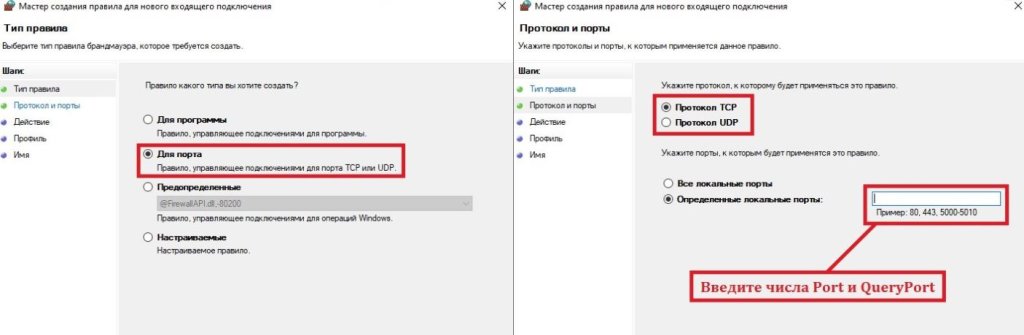
Чтобы разрешить другим пользователям заходить на ваш сервер, снова нажмите Win+R и пропишите команду wf.msc. Кликните по пункту «Правила для входящих подключений», создайте правило, нажмите на «Для портов» и впишите туда данные с Port и QueryPort. После этого вам нужно разрешить подключение, установив соответствующие галочки. Советуем назвать правило «V Rising», чтобы не потерять его среди остальных файлов. Вам нужно провести данные мероприятия и для TCP, и для UPD.
Теперь, когда все настроено, просто кликните на файле Start_Server_Example.bat, кликните по любому черному месту и нажмите Y, чтобы запустить сервер.
Как удалить сервер V Rising
Чтобы это сделать, вам нужно выполнить следующие действия:
- Перейти по адресу User\AppData\LocalLow\Stunlock Studios\VRising\Saves\V1
- Запустите игру и перейдите к выделенному серверу
- Нажмите на красный крестик, чтобы удалить свой мир.
Вот и все, что вы должны знать по поводу частных серверов V Rising. Надеемся, что помогли вам решить все вопросы.